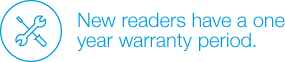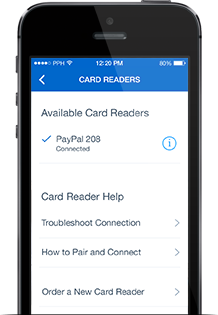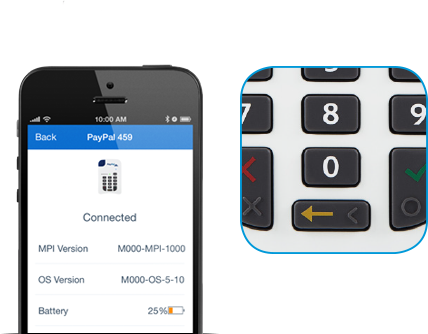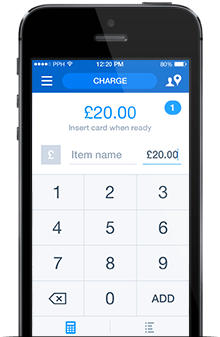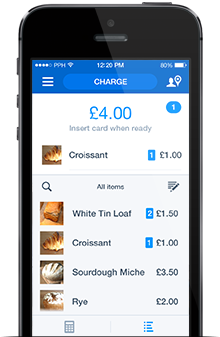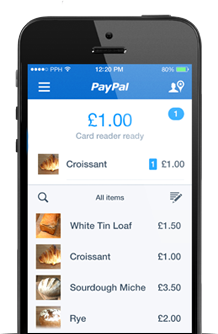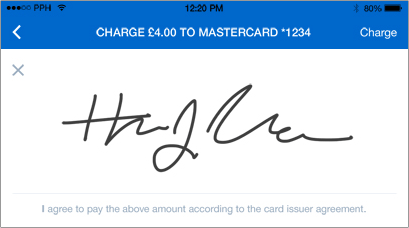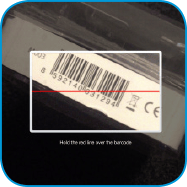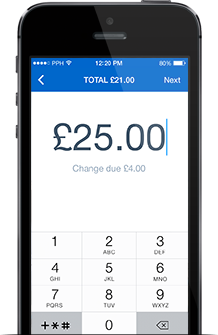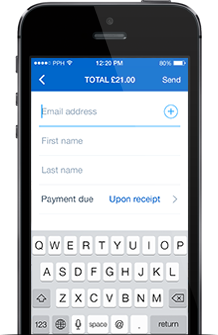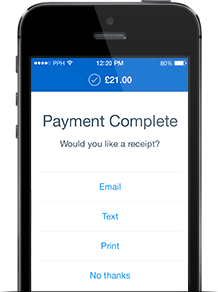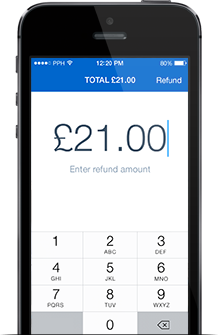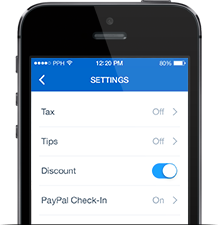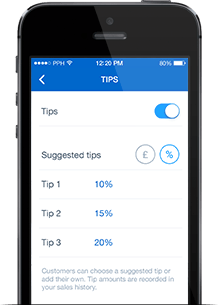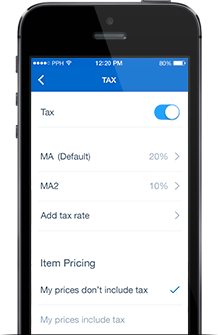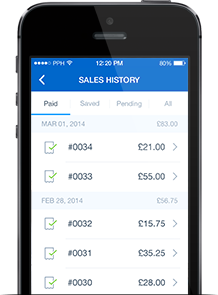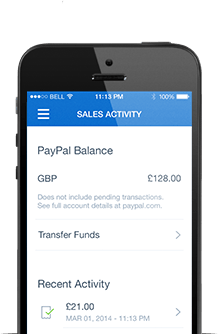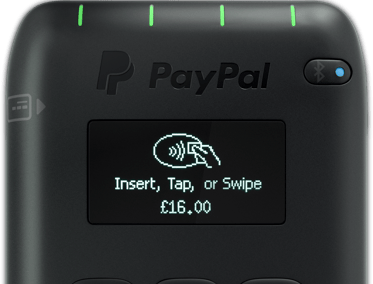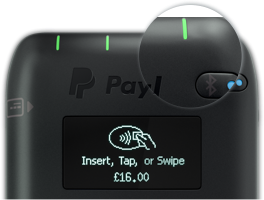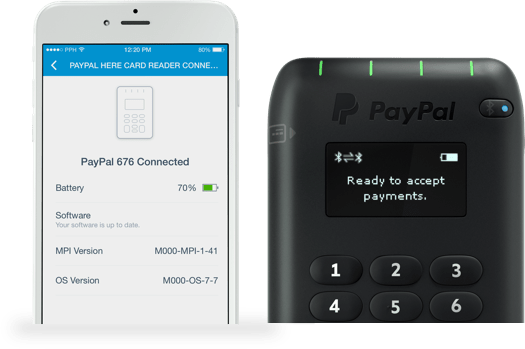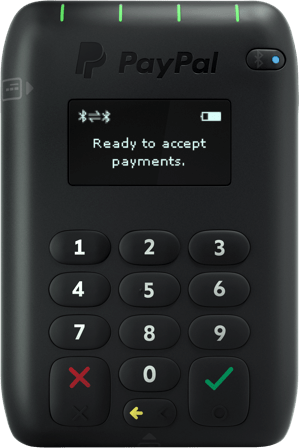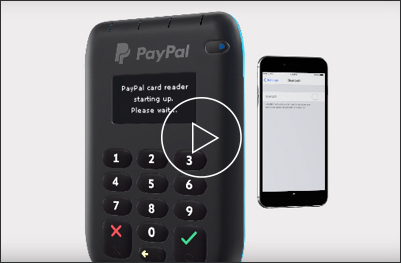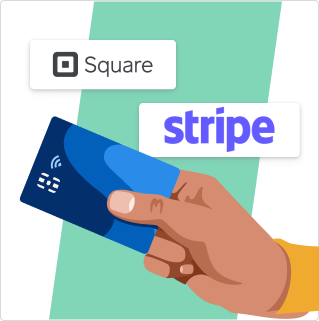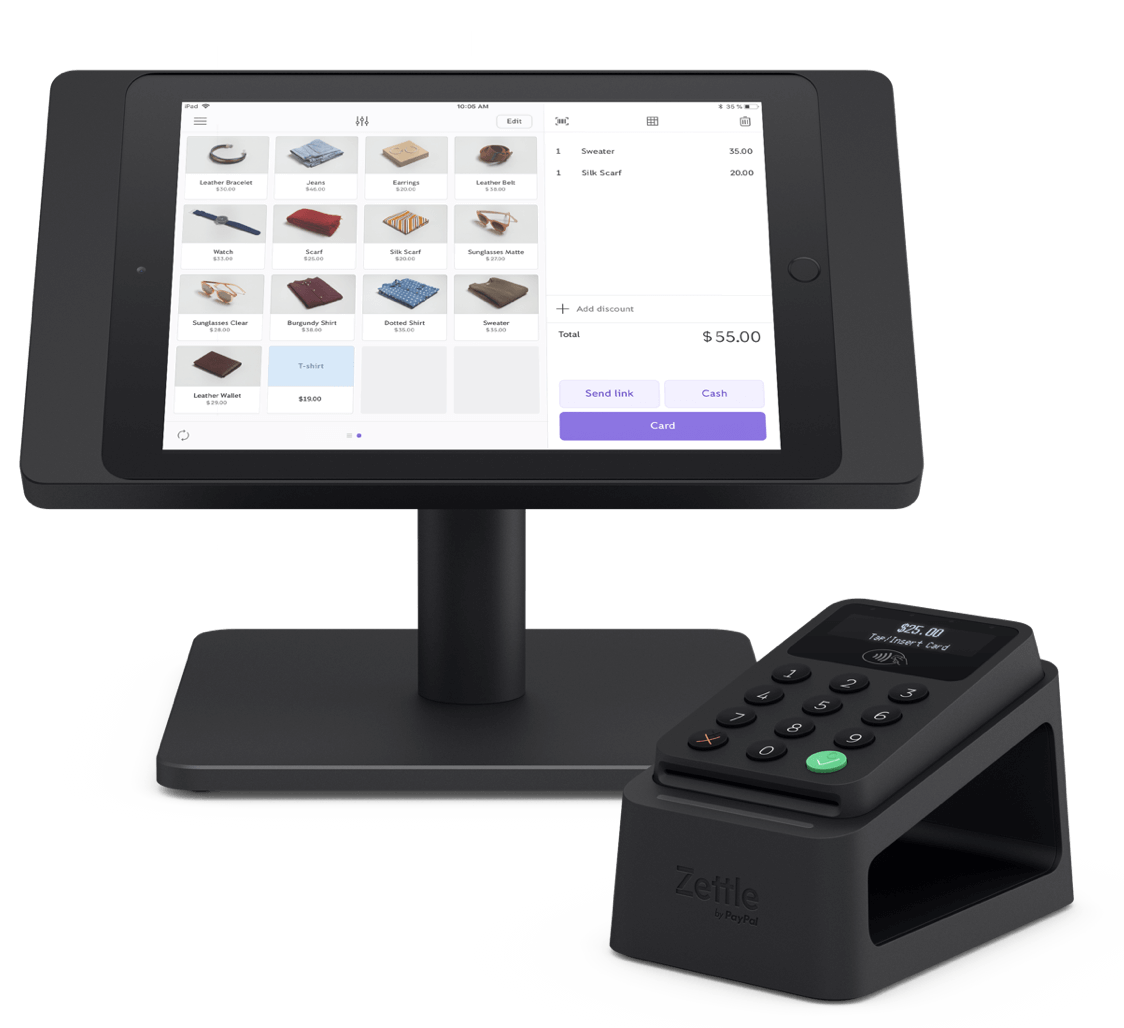האם PayPal עושה קוראי כרטיסים
איך אנחנו יכולים לעזור
אתה יכול לבדוק את חיי הסוללה בקורא הכרטיסים ובאפליקציה PayPal כאן
סקירת מכונות כרטיס PayPal כאן
הביקורות העצמאיות שלנו ממומנות בחלקן על ידי עמלות שותפים, ללא עלות נוספת לקוראים שלנו.
PayPal הנה ידידותי למשתמש מכונת כרטיס ואפליקציה עם א מותג מהימן, בנוסף זה היחיד שמציע גישה מיידית בחינם למזומנים שהרוויחו קשה.
עם כל כך הרבה מכירות קמעונאיות בבריטניה שמשלמות בכרטיס, בעלי עסקים קטנים רבים מגלים שהם’Revid-in עם מכונת כרטיס.
אבל האם PayPal כאן האפשרות הטובה ביותר עבורך? שמנו את קורא הכרטיסים הניידים של PayPal תחת המיקרוסקופ, ומשווים אותו עם שאר קוראי הכרטיסים הניידים המובילים (Zettle, Square, WorldPay ו- Sumup) כדי לעזור לך להחליט בעצמך. או, לשם השוואה של כל אחד, התבונן בדף שלנו ב- 6 מכונות הכרטיסים הטובות ביותר לעסקים קטנים.
אתה’ככל הנראה כבר מכיר את PayPal כמערכת התשלומים המקוונים המועילה ההופכת את בדיקת הבריזה – ואם אתה כבר משתמש ב- PayPal לעסק שלך, קבלת מכונת הכרטיסים של PayPal כאן יכולה להקל על חייך.
זה’S חברה שחיפשה את העסק הקטן יותר די מאז הקמתה, וקורא הכרטיסים שלהם מציע כאן יד עוזרת נוספת.
אז האם PayPal כאן היכה את יריביה באזורים החשובים: עֲלוּת, קלות שימוש וכן מאפיינים?
כדי לעזור לך להבין אם PayPal כאן הוא קורא הכרטיסים הטוב ביותר לעסק שלך, תן’זה חקור את האגוזים והברגים, ותקבל לך את העסקה הטובה ביותר.
בסקירה זו של PayPal כאן, אנו נסקור:
- PayPal כאן: היתרונות והחסרונות
- מהי מכונת כרטיס PayPal כאן?
- איך PayPal כאן עובד?
- PayPal כאן לעומת Zettle מאת PayPal, Square, WorldPay & Sumup
- PayPal כאן עמלות
- האפליקציה PayPal כאן
- PayPal כאן: פסק הדין
- מקרה מקרים עסקי קטן עבור PayPal כאן
- PayPal כאן שאלות נפוצות – חמשת השאלות המובילות שלך ענו
- האם עלי לבחור ב- PayPal כאן: מה הלאה?
PayPal כאן: היתרונות והחסרונות
PayPal כאן מקצוענים
מכונת ה- PayPal הקטנה והנשיפית עולה על טראמפ מחיר (אם אתה מרוויח גבוה) ו מְהִירוּת, בנוסף אתה מקבל את הנוחות הנוספת של אפליקציה אינטואיטיבית ומותג אמין.
עם PayPal כאן, בעלי העסקים זוכים ליהנות מ:
- העמלות הנמוכות ביותר -מוכרי נפח גבוהים נהנים מעמלות נמוכות נמוכות בלבד של 1.75% – 1% (אין יריבים נמתחים כאן כמו PayPal כאן, אך תצטרך להרוויח 1,500 ליש”ט – 15,000 ליש”ט+ לחודש כדי למזומן)
- העברות מהירות ביותר -עם זמן הסדר מיידי, PayPal הוא קורא הכרטיסים היחיד שיחבר את המזומנים הקשים שלך מייד לחשבון שלך (PayPal)
- אפליקציה עליונה – אפליקציית PayPal Intuitive Here היא אחת המדורגות המובילות ב- Google Play וב- App Store
- בִּטָחוֹן – הגנת מוכר PayPal והקרנת הונאה מגנים על העסק שלך
- נוֹחוּת – לקוחות מגלים שהם יכולים לשלם במהירות ובקלות
- שילוב קל -PayPal עובדת עם פלטפורמות ומכשירי המסחר האלקטרוני העיקרי
- מנהל המנהל המופחת -אתה יכול להריץ דוחות מותאמים אישית ואפילו לשלוח מכשירים אלקטרוניים
בעלי עסקים קטנים מדרגים את מכונת התשלום של כרטיס PayPal עבור הממשק הפשוט והניווט הקל שלה. זה הופך את PayPal כאן למושלם לאירועים, מכיוון שאתה יכול פשוט להפעיל אותו ולהתחיל לקחת תשלומים בדרכים.
מה’עוד, אם אתה’כבר משתמש בחשבון עסקי של PayPal למכירות המקוונות שלך, זה יכול להיות שימושי לסנכרן אותו עם קורא הכרטיסים שלך. ככה, אתה’D להיות מסוגל לנהל את כל המכירות המקוונות והפנים אל פנים שלך יחד.
PayPal כאן חסרונות
ל- PayPal יש דמי עסקה פחות תחרותיים עבור עסקים קטנים עם היקפי מכירות מיני (מתחת ל -1,500 ליש”ט לחודש).
אם המכירות החודשיות שלך אינן עולות על 1,500 ליש”ט, אתה’לשלם עמלות נמוכות יותר עם אלטרנטיבה נוחה יותר כמו Zettle על ידי PayPal או Square.
חלק מבעלי עסקים קטנים מוצאים גם את מבנה דמי PayPal מסובך יותר מאשר בתוכניות המתחרים בקצב הקבוע, אם כי הוא יכול לעבוד כמוטיבציה טובה לשמור על מכירותיך גבוה. אָנוּ’להסביר זאת באופן מלא למטה.
להלן שני התחומים העיקריים שאפשר לחשוב עליהם כאשר מחליטים אם PayPal כאן הוא קורא הכרטיסים הטוב ביותר לעסק שלך:
- עמלות בסולם הזזה – החיובים של PayPal אינם תחרותיים עבור בעלי הכנסות הקטנים יותר (זה 2.75% למכירות חודשיות מתחת ל -1,500 ליש”ט)
- כרטיסים מוגבלים נתמכים – PayPal מקבלת רק את מותגי הכרטיסים העיקריים (אך לא יותר מדי לקוחות יתעקשו על USB או על סועדים בימינו)
- לא כל הטלפונים הנתמכים – תזדקק לטלפון אייפון או אנדרואיד עם לפחות Bluetooth 2.0 לשימוש ב- PayPal כאן (טלפונים של Windows הם בעלי מזל)
מהי מכונת כרטיס PayPal כאן?
PayPal כאן הוא קל לשימוש מערכת POS (נקודת מכירה) המשלבת קורא כרטיסים ניידים ואפליקציית PayPal הנייד כאן.
מכונת כרטיס PayPal מאפשרת לך לקחת תשלומים בסטרלינג לירה מכל מקום שאתה נמצא, והאפליקציה יכולה לעזור לדאוג לחלק מהמנהל, כולל: חשבונית, דיווח וניהול מלאי.
כמובן, סטארט-אפים רבים משתמשים ב- PayPal כאן קורא כרטיסים ניידים כדי לתפוס תשלומי כרטיסי חיוב או כרטיסי אשראי פנים אל פנים, אבל זה’S גם שימושי לבקשת כסף מלקוחות, שליחת כספים לחו”ל והקמת תשלומים חוזרים.
הוא
איך אנחנו יכולים לעזור
אתה יכול לבדוק את חיי הסוללה בכרטיס
קורא ובתוך האפליקציה PayPal כאן
סקירת מכונות כרטיס PayPal כאן
הביקורות העצמאיות שלנו ממומנות בחלקן על ידי עמלות שותפים, ללא עלות נוספת לקוראים שלנו.
PayPal הנה ידידותי למשתמש מכונת כרטיס ואפליקציה עם א מותג מהימן, בנוסף זה היחיד שמציע גישה מיידית בחינם למזומנים שהרוויחו קשה.
עם כל כך הרבה מכירות קמעונאיות בבריטניה שמשלמות בכרטיס, בעלי עסקים קטנים רבים מגלים שהם’Revid-in עם מכונת כרטיס.
אבל האם PayPal כאן האפשרות הטובה ביותר עבורך? שמנו את קורא הכרטיסים הניידים של PayPal תחת המיקרוסקופ, ומשווים אותו עם שאר קוראי הכרטיסים הניידים המובילים (Zettle, Square, WorldPay ו- Sumup) כדי לעזור לך להחליט בעצמך. או, לשם השוואה של כל אחד, התבונן בדף שלנו ב- 6 מכונות הכרטיסים הטובות ביותר לעסקים קטנים.
אתה’ככל הנראה כבר מכיר את PayPal כמערכת התשלומים המקוונים המועילה ההופכת את בדיקת הבריזה – ואם אתה כבר משתמש ב- PayPal לעסק שלך, קבלת מכונת הכרטיסים של PayPal כאן יכולה להקל על חייך.
זה’S חברה שחיפשה את העסק הקטן יותר די מאז הקמתה, וקורא הכרטיסים שלהם מציע כאן יד עוזרת נוספת.
אז האם PayPal כאן היכה את יריביה באזורים החשובים: עֲלוּת, קלות שימוש וכן מאפיינים?
כדי לעזור לך להבין אם PayPal כאן הוא קורא הכרטיסים הטוב ביותר לעסק שלך, תן’זה חקור את האגוזים והברגים, ותקבל לך את העסקה הטובה ביותר.
בסקירה זו של PayPal כאן, אנו נסקור:
- PayPal כאן: היתרונות והחסרונות
- מהי מכונת כרטיס PayPal כאן?
- איך PayPal כאן עובד?
- PayPal כאן לעומת Zettle מאת PayPal, Square, WorldPay & Sumup
- PayPal כאן עמלות
- האפליקציה PayPal כאן
- PayPal כאן: פסק הדין
- מקרה מקרים עסקי קטן עבור PayPal כאן
- PayPal כאן שאלות נפוצות – חמשת השאלות המובילות שלך ענו
- האם עלי לבחור ב- PayPal כאן: מה הלאה?
PayPal כאן: היתרונות והחסרונות
PayPal כאן מקצוענים
מכונת ה- PayPal הקטנה והנשיפית עולה על טראמפ מחיר (אם אתה מרוויח גבוה) ו מְהִירוּת, בנוסף אתה מקבל את הנוחות הנוספת של אפליקציה אינטואיטיבית ומותג אמין.
עם PayPal כאן, בעלי העסקים זוכים ליהנות מ:
- העמלות הנמוכות ביותר -מוכרי נפח גבוהים נהנים מעמלות נמוכות נמוכות בלבד של 1.75% – 1% (אין יריבים נמתחים כאן כמו PayPal כאן, אך תצטרך להרוויח 1,500 ליש”ט – 15,000 ליש”ט+ לחודש כדי למזומן)
- העברות מהירות ביותר -עם זמן הסדר מיידי, PayPal הוא קורא הכרטיסים היחיד שיחבר את המזומנים הקשים שלך מייד לחשבון שלך (PayPal)
- אפליקציה עליונה – אפליקציית PayPal Intuitive Here היא אחת המדורגות המובילות ב- Google Play וב- App Store
- בִּטָחוֹן – הגנת מוכר PayPal והקרנת הונאה מגנים על העסק שלך
- נוֹחוּת – לקוחות מגלים שהם יכולים לשלם במהירות ובקלות
- שילוב קל -PayPal עובדת עם פלטפורמות ומכשירי המסחר האלקטרוני העיקרי
- מנהל המנהל המופחת -אתה יכול להריץ דוחות מותאמים אישית ואפילו לשלוח מכשירים אלקטרוניים
בעלי עסקים קטנים מדרגים את מכונת התשלום של כרטיס PayPal עבור הממשק הפשוט והניווט הקל שלה. זה הופך את PayPal כאן למושלם לאירועים, מכיוון שאתה יכול פשוט להפעיל אותו ולהתחיל לקחת תשלומים בדרכים.
מה’עוד, אם אתה’כבר משתמש בחשבון עסקי של PayPal למכירות המקוונות שלך, זה יכול להיות שימושי לסנכרן אותו עם קורא הכרטיסים שלך. ככה, אתה’D להיות מסוגל לנהל את כל המכירות המקוונות והפנים אל פנים שלך יחד.
PayPal כאן חסרונות
ל- PayPal יש דמי עסקה פחות תחרותיים עבור עסקים קטנים עם היקפי מכירות מיני (מתחת ל -1,500 ליש”ט לחודש).
אם המכירות החודשיות שלך אינן עולות על 1,500 ליש”ט, אתה’לשלם עמלות נמוכות יותר עם אלטרנטיבה נוחה יותר כמו Zettle על ידי PayPal או Square.
חלק מבעלי עסקים קטנים מוצאים גם את מבנה דמי PayPal מסובך יותר מאשר בתוכניות המתחרים בקצב הקבוע, אם כי הוא יכול לעבוד כמוטיבציה טובה לשמור על מכירותיך גבוה. אָנוּ’להסביר זאת באופן מלא למטה.
להלן שני התחומים העיקריים שאפשר לחשוב עליהם כאשר מחליטים אם PayPal כאן הוא קורא הכרטיסים הטוב ביותר לעסק שלך:
- עמלות בסולם הזזה – החיובים של PayPal אינם תחרותיים עבור בעלי הכנסות הקטנים יותר (זה 2.75% למכירות חודשיות מתחת ל -1,500 ליש”ט)
- כרטיסים מוגבלים נתמכים – PayPal מקבלת רק את מותגי הכרטיסים העיקריים (אך לא יותר מדי לקוחות יתעקשו על USB או על סועדים בימינו)
- לא כל הטלפונים הנתמכים – תזדקק לטלפון אייפון או אנדרואיד עם לפחות Bluetooth 2.0 לשימוש ב- PayPal כאן (טלפונים של Windows הם בעלי מזל)
מהי מכונת כרטיס PayPal כאן?
PayPal כאן הוא קל לשימוש מערכת POS (נקודת מכירה) המשלבת קורא כרטיסים ניידים ואפליקציית PayPal הנייד כאן.
מכונת כרטיס PayPal מאפשרת לך לקחת תשלומים בסטרלינג לירה מכל מקום שאתה נמצא, והאפליקציה יכולה לעזור לדאוג לחלק מהמנהל, כולל: חשבונית, דיווח וניהול מלאי.
כמובן, סטארט-אפים רבים משתמשים ב- PayPal כאן קורא כרטיסים ניידים כדי לתפוס תשלומי כרטיסי חיוב או כרטיסי אשראי פנים אל פנים, אבל זה’S גם שימושי לבקשת כסף מלקוחות, שליחת כספים לחו”ל והקמת תשלומים חוזרים.
להלן כל הדרכים בהן תוכלו להשתמש ב- PayPal כאן:
איך PayPal כאן עובד?
PayPal כאן מאפשר לך לעבד תשלום בכל מקום. זה עושה את זה אידיאלי לעסקים קטנים ניידים כמו נהגי מוניות, מחזיקי דוכני שוק, שירותי משלוחי מזון וקופצים של פסטיבל.
לקחת תשלומים קל – אתה רק צריך לאסוף את קורא הכרטיסים PayPal ולהוריד את אפליקציה בחינם (זמין באייפונים, אייפדים וכמעט כל הטלפונים והטאבלטים של אנדרואיד עם לפחות Bluetooth 2.0). אתה’אני יוכל לחבר את המכשיר לאפליקציה הניידת שלך באמצעות Bluetooth.
אז אתה’אני צריך רק להקים חשבון עסקי של PayPal, ולוודא שיש לך חיבור לאינטרנט (WIFI או נתונים ניידים), ואתה’אהיה מוכן ללכת.
סרטון זה למטה יעבור אותך דרך PayPal כאן עובד:
PayPal כאן לעומת Zettle מאת PayPal, Square, WorldPay & Sumup
PayPal כאן היא הדרך הזולה, המהירה והקלה ביותר לקבל תשלום אם אתה מרוויח קטן ונחמד.
אלה מכונות הכרטיסים הפופולריות ביותר לעסקים קטנים בבריטניה כיום:
- PayPal כאן – נהדר להקל על השימוש ותשלומים מהירים
- Zettle – נהדר לעלויות נמוכות ושמירה על דברים פשוטים
- כיכר – נהדר לתכונות שעוברות הקילומטר הנוסף
- לסיכום – נהדר לתחילת העבודה עם תשלומי כרטיסים
- אבץ עולמי – נהדר לאפשרויות תשלום גמישות
כל אחד מהם הוא מכונת שבב ופין פשוטה עם אפליקציה מחוברת, ואין לה עמלות חודשיות מחוברות. והנה איך כולם משווים עם PayPal כאן:
| קורא כרטיסים | עלות מכשיר | דמי עסקה | זמן הסדר |
|---|---|---|---|
| Zettle | £ 59 (לא כולל. מס ערך מוסף) | 1.75% | 2 – 3 ימי עסקים |
| כיכר | £ 39 (לא כולל. מס ערך מוסף) | 1.75% | פיקדונות מיידיים (תשלום של 1% חלים), זמני חשבון הבנק משתנים |
| לסיכום | £ 59 (לא כולל. מס ערך מוסף) | 1.69% | בעיקר 3 ימי עסקים |
| WorldPay | £ 39.99 (לא כולל. מס ערך מוסף) | 1.95% – 2.75% | 3 – 4 ימים |
| PayPal | £ 65 (לא כולל. מע”מ) 45 פאונד המוצעים כעת | 1% – 2.75% (תלוי במכירות) | מייד ל- PayPal, זמני חשבון הבנק משתנים |
PayPal כאן עמלות
זה’קל לשים ידיים על קורא הכרטיסים – זה בדרך כלל עולה 65 פאונד, אך כעת תוכלו למצוא אותו מוצע. לאחר מכן, האפליקציה בחינם להורדה, ואתה’מבטח מחיובי השכרה חודשיים.
כמובן שמבנה עמלות שטוח קל יותר לסובב את הראש מאשר סולם ההזזה של 1% עד 2.75%. אבל אז לא תפיק תועלת מדמי עסקה נמוכים יותר עבור נפחי מכירות גבוהים יותר. עכשיו, בואו נחפור בגורמים שיקבעו את העמלות שלך ב- PayPal כאן:
- התוכנית שאתה נמצא בה
- המכירות החודשיות שלך
- סוג הכרטיס המשמש
- שיטת הזנת התשלום (שבב, ללא מגע, החלקה או מדריך)
- והמדינה שהנפיקה את הכרטיס (בריטניה או בחו”ל)
עכשיו, בואו נעבור במלוא העלויות הכרוכות בכל אחת מאלה. ה- PayPal כאן מתכנן
PayPal כאן מציע מבנה תמחור דו-שכבי: התוכנית המעורבת ותוכנית ה- Enterchange Plus.
- התוכנית המעורבת – תמחור צפוי יותר (שיעור מוגדר ללא קשר לשכר הטרחה שגובה כרטיסים כמו ויזה ומסטרקארד)
- תוכנית המחלף פלוס – תמחור משתנה יותר (ספק הכרטיסים שלך’שכר מחלף – דמי טיפול, בדרך כלל בין 0.2% ו -2.0% – פלוס PayPal’שכר טרחה)
המכירות החודשיות שלך
דמי העסקה הנמוכים ביותר (נמוכים עד 1%) זמינים עבור נפחי מכירות גבוהים יותר.
PayPal מונה את כל עסקאות ה- PayPal שלך, ולא רק תשלומים שאתה לוקח כאן PayPal, כך שזה יכלול כל מכירות מקוונות.
ויזה ומסטרקארד יכולים ליהנות משיעורים נמוכים יותר בין 1% ל -2.75% עבור מכירות חודשיות העולות על 1,500 ליש”ט, אך AMEX מחויבת תמיד בשיעור העליון של 2.75% (זה די נפוץ).
שיטת הזנת התשלום החלקה או שיטות תשלום כניסה ידנית מעובדות בשיעורי עסקאות גבוהים יותר של 3.40% פלוס 20p.
המדינות המנפיקות כרטיסים PayPal החלות על חיובים על דמי משתנים (וחלק מהעמלות החופשיות) עבור כרטיסים זרים, לכן וודא שהעסק הקטן שלך לא משרת טון של לקוחות בינלאומיים עם כרטיסי אשראי זרים יקרים.
עמלות נוספות: PayPal כאן מציעה שירותים נוספים בתשלום נוסף: חשבוניות בטלפון 2.9% פלוס 30p לחשבונית, ו- 1% להעברות חוצה גבולות (שניהם סטנדרטיים למדי).
פיקדונות מיידיים בחינם: אתה’בדרך כלל קבל את התשלומים שלך בחשבון העסקי שלך ב- PayPal מייד, או תוך שעתיים. עם Zettle, Sumup ו- WorldPay, תחכה ימי יישוב זה, ובניגוד לכיכר, PayPal לא גובה אותך בגין המסירה המהירה הזו.הנה אתה’יש לי את האפשרות לבזבז כסף זה ישירות באמצעות העברות PayPal, או שאתה יכול פשוט להעביר אותו ישר לחשבון הבנק שלך.
כרטיסים הנתמכים ב- PayPal כאן כוללים: MasterCard, Maestro ו- American Express. זוהי רשימה מעט קצרה יותר מסומופ (שתומכת גם ב- V Pay) ו- Zettle (הכוללת את האיחוד Pay ו- USB, Diners), אך למען ההגינות, הכרטיסים האלה די נדירים בבריטניה.
אתה יכול גם לשלם כעת באמצעות ללא מגע ב- PayPal כאן עם כרטיסי אשראי, כרטיסי חיוב וסמארטפונים עבור עסקאות מתחת ל -30 פאונד (או יותר עם Apple Pay).
איך אנחנו יכולים לעזור?
קל להתחיל עם PayPal כאן, כל מה שתצטרך זה האפליקציה PayPal כאן, טלפון נייד או טאבלט עם חיבור 3G או WiFi (ראה להלן תאימות המכשיר) ו- PayPal כאן קורא Chip ו- PIN Carder.
הירשם ל- PayPal כאן
הירשם ל- PayPal כאן באופן מקוון או פשוט הורד את האפליקציה בחינם PayPal כאן ולהגדיר את חשבונך – אתה יכול להזמין את קורא הכרטיסים בו זמנית.
שימו לב ש- PayPal כאן זמין רק לתושבי בריטניה. השימוש בקורא הכרטיסים PayPal כאן כפוף לאישור בקשה. ראה תנאים והגבלות מלאים.
הזמנת קורא הכרטיסים שלך
אתה יכול להזמין את קורא הכרטיסים שלך באופן מקוון עכשיו או על ידי הקשה על סמל התפריט באפליקציה שלך> קוראי כרטיסים > הזמינו קורא חדש.
לאחר שרכשת את הקורא, צריך לקחת 2-3 ימי עבודה. אתה יכול להחזיר את הקורא ללא עלות תוך 30 יום אם אתה’לא מרוצה. לקוראים חדשים תקופת אחריות לשנה.
הזמנת קורא הכרטיסים שלך דרך האפליקציה
כניסה ל- PayPal כאן
אתה יכול להתחבר לחשבונך באמצעות כתובת הדוא”ל והסיסמה שלך או שאתה יכול להגדיר סיכה וכניסה באמצעות מספר הנייד שלך.
במסך ioGin, הקש על סמל ההגדרות כדי לבחור את שיטת הכניסה המועדפת עליך.
כדי להגדיר סיכה עבור כניסה למספר נייד, עבור לחשבון PayPal שלך באופן מקוון, ואז “הגדרות פרופיל”. ואז, פנימה ‘טלפון’ הגדרות, בחר ‘עדכון’, ואתה יכול להגדיר או לשנות את הסיכה שלך.
האפליקציה PayPal כאן זמינה לאייפון, אייפד וטבליות אנדרואיד נבחרות וטלפונים. כדי לעבד עסקאות, המכשיר שלך חייב להיות מחובר לאינטרנט באמצעות Wi-Fi או באמצעות נתונים ניידים.
- מכשירי iOS (iPhone 3GS ומאוחר יותר) מריצים את גרסת ה- iOS 7.0 ואילך
- מכשירי iPad המריצים גרסת iOS 7.0 ואילך
- מכשירי אנדרואיד הפועלים 4.0 ואילך, Bluetooth 2.0 (ומעלה) ותומכים הן במכשירי לכידת והן בקוראי כרטיסים היקפיים באמצעות פרופיל יציאה סדרתית (SPP).
כרגע קורא הכרטיסים אינו תואם למכשירי האנדרואיד הבאים.
PayPal כאן אינו זמין כרגע עבור מכשירי Windows.
אנא שימו לב ש- PayPal לא יכולה להבטיח שכל התכונות של קורא הכרטיסים של PayPal כאן יעבדו עם כל דגמי הטלפון. הסיבה לכך היא ששינויים בהגדרות ובפרוטוקולים שנעשו על ידי יצרני טלפון ומובילים ניידים נמצאים מחוץ ל- PayPal’שליטה.
על קורא הכרטיסים
ה- PayPal כאן קורא Chip ו- PIN CARD הוא דרך קלה לשימוש, מהירה ובטוחה לעיבוד תשלומים בדרכים.
כדי להפעיל את קורא הכרטיסים, לחץ על כפתור ההפעלה/כיבוי (הפעלה) הממוקם בצד שמאל של הקורא, פעם אחת. אור ירוק מוצק מציין זאת’s on.
כדי לכבות את קורא הכרטיסים, לחץ והחזק את לחצן ההפעלה למשך שלוש שניות. לאחר כבוי, קורא הכרטיסים לא יגיב ללחיצות מקשים כלשהן (למעט לחצן ההפעלה).
כדי למקם את קורא הכרטיסים במצב המתנה, צמצם תחילה את האפליקציה, ואז לחץ על לחצן ההפעלה פעם אחת. במצב המתנה, צריכת החשמל של קורא הכרטיסים נמוכה מאוד וחיבור ה- Bluetooth שלו כבוי.
כדי להעיר את קורא הכרטיסים ממצב שינה, לחץ על כל מקש ב- TheKypad. קורא הכרטיסים יהיה מוכן לשימוש תוך מספר שניות.
אורות קורא כרטיסים
| משולש ירוק = מוכן לשימוש/סיכה נכון |
| משולש אדום מהבהב = סוללה נמוכה |
| אורות סיכה = אלה נדלקים עד לציון כניסת סיכה |
| נורית Bluetooth מהבהבת מהירה = מוכנה לזווג |
| אור איטי Bluetooth Light = קורא כרטיסים משויך למכשיר נייד |
טוען את קורא הכרטיסים שלך
קורא הכרטיסים מצויד בסוללה נטענת פנימית שלא ניתן להסיר או להחליף אותה.
לפני שתשתמש בקורא הכרטיסים שלך בפעם הראשונה, אנו ממליצים לטעון את הסוללה שלה לפחות 3 שעות. אתה יכול לעשות זאת על ידי חיבור כבל USB מיציאת המיקרו- USB בצד של קורא הכרטיסים למחשב שלך או כל מתאם תקע USB.
בעת טעינה של המכשיר על ידי חיבורו עם מחשב נייד דרך כבל ה- USB, וודא שהמחשב הנייד מחובר למקור חשמל, אחרת המכשיר לא יטען.
לאחר טעינתו במלואה, הקורא שלך צריך להימשך עד 7 ימים (בהמתנה) או עד 100 עסקאות.
בדיקת חיי הסוללה של קורא כרטיסים
ישנן שתי דרכים לבדוק את חיי הסוללה של קורא הכרטיסים:
| שלב 1 | כאשר הקורא מחובר לאפליקציה, אתה יכול לבדוק את הסוללה שלה על ידי מעבר לאפליקציה, הקשה על סמל התפריט ואז קוראי כרטיסים. אם הסוללה טעונה 20% או פחות, תקבל התראה שההספק שלך נמוך וכי עליך להטעין את הקורא בהקדם האפשרי. |
| שלב 2 | כדי לבדוק את רמת הסוללה כאשר קורא הכרטיסים אינו מחובר למכשיר הנייד שלך, החזק את כפתור הביטול (החץ הצהוב) למשך מספר שניות. אורות הסיכה יציינו את רמת הסוללה. מספר האורות מייצג את כוח הסוללה שנותר. לדוגמה, אם הסוללה עומדת על 50%, 3 מתוך 6 אורות הסיכה יופעל. |
אם האור המשולש של קורא הכרטיס אדום לצמיתות, לקורא הכרטיסים יש סוללה נמוכה ויש לטעון אותו בהקדם האפשרי.
כשאתה לא לוקח תשלומים, חסוך סוללה על ידי הצבת האפליקציה ב- Standy.
| שלב 1 | צמצם את האפליקציה PayPal כאן מבלי להתנתק |
| שלב 2 | לחץ על לחצן ההפעלה פעם אחת (תראה את אור ה- Bluetooth כבה) |
כאשר אתה’מוכן לקבל שוב תשלומים, פתח את האפליקציה ואז לחץ על כל כפתור בקורא הכרטיסים – היא צריכה להתחבר מחדש תוך שניות.
אם אינך מתכנן להשתמש בקורא הכרטיסים לזמן מה, אנו ממליצים לך לכבות אותו. אתה יכול לכבות את קורא הכרטיסים לחלוטין על ידי לחיצה על לחצן ההפעלה למשך 5 שניות.
זיווג קורא הכרטיסים למכשיר הנייד שלך
כדי להתאים את קורא הכרטיסים שלך ל- PayPal כאן עם המכשיר הנייד שלך בפעם הראשונה, בצע את הצעדים הבאים:
| שלב 1 | עבור להגדרות המכשיר הנייד שלך והפעל את Bluetooth. אתה’אראה רשימה של מכשירי Bluetooth הזמינים. |
| שלב 2 | הפעל את קורא הכרטיסים. אור ירוק ימצמצם ואחריו אור בלוטות מהבהב מהבהב. תהליך זה עשוי לארוך מספר שניות. |
| שלב 3 | בחר את קורא כרטיסים מרשימת מכשירי Bluetooth הזמינים. אור Bluetooth קבוע בקורא הכרטיסים יעיד על כך שהוא מזווג בהצלחה. |
| שלב 4 | מעתה ואילך, קורא הכרטיסים שלך יחבר אוטומטית לאפליקציה בכל פעם שתדליק אותה. |
טיפ: כדי להבטיח כי חיבור אוטומטי עובד, וודא שקורא הכרטיסים דולק ונורת ה- Bluetooth דולקת לפני שתפתח את האפליקציה.
Bluetooth לא מרים את קורא הכרטיסים?
- החזק את לחצן הסנכרון עד שהנורת Bluetooth מהבהבת במהירות
- וודא שהקורא טעון על ידי חיבור כבל ה- USB
- היכנס להגדרות ה- Bluetooth שלך והסר את קורא הכרטיסים מהרשימה שלך. ואז רץ שוב בשלבים 1-4.
לוקח תשלומים
עם PayPal כאן, אתה יכול להציע ללקוחות דרכים נוספות לשלם. קבל כרטיסי חיוב ואשראי.
כניסה לפקודה
כדי להיכנס למכירה חדשה:
אייפון ואנדרואיד
| שלב 1 | הזן את הסכום הכולל המגיע ותיאור הזמנה אופציונלי. הקש על הוסף כדי להזין פריט חדש. לאחר השלמת ההזמנה, הכנס את קורא הכרטיסים או הקש על חיוב כדי לראות את אפשרויות התשלום האחרות. |
| שלב 2 | כדי להוסיף פריטים מרשימת המוצרים שלך, אתה יכול להחליק את כרית המספרים שמאלה או להקיש על סמל רשימת המוצרים. |
כדי לבדוק פריטים בעגלה שלך, הקש על הסכום הכולל ותראה רשימה מפורטת בתוספת מס או הנחות מיושמות.
משתמשי iPad בלבד
| שלב 1 | הזן את הסכום לפריט ואז הקש על להיכנס. כאשר ההזמנה הושלמה, הקש על לחייב. |
| שלב 2 | כדי להוסיף פריטים מרשימת המוצרים שלך, אתה יכול להחליק את כרית המספרים שמאלה או להקיש על סמל רשימת המוצרים. |
נכנס לסכום
כניסה לפריט מרשימת המוצרים
יצירת רשימת מוצרים
כדי לשמור פריט ברשימת המוצרים שלך, הקש על סמל התפריט, ואז הקש על ניהול פריטים. הקש על השלט + כדי להוסיף פריט חדש
כדי להוסיף מוצר חדש ממסך העגלה, אתה יכול להקיש על סמל העריכה ואז הקש על השלט +
אתה יכול להזין את מחיר הפריט ותיאורו, להוסיף תמונה אופציונלית ו/או שיעור מע”מ משויך
תשלומי שבב וצינור
קבל תשלומי שבב וצינים בכל מקום עם קורא ה- PayPal שלך כאן ואפליקציה. תהיה בטוח ש’ve זיווג את קורא הכרטיסים שלך עם המכשיר הנייד שלך ואתה’מוכן לקחת תשלומים.
כאן’S כיצד לעבד תשלום של Chip ו- PIN:
| שלב 1 | וודא שקורא הכרטיסים מחובר. |
| שלב 2 | כשאתה מרוצה מהסכום הכולל שיש לשלם, הכנס היטב את כרטיס הלקוח לתחתית קורא הכרטיסים. |
| שלב 3 | הלקוח שלך יכול להוסיף טיפ אם הפעלת אפשרות זו. |
| שלב 4 | הלקוח שלך מאשר את הסכום לשלם במסך המכשיר הנייד ונכנס ל- PIN שלהם לקורא הכרטיסים. |
| שלב 5 | לאחר אישור התשלום, תוכל לשלוח להם קבלה באמצעות דואר אלקטרוני או SMS. |
אם אינך בטוח אם תשלום עבר או לא, הקש על סמל התפריט אז הקש על פעילות מכירות. תוכלו לראות רשימה של עסקאות אחרונות, או שתוכלו להקיש על היסטוריית המכירות כדי לראות עסקאות ישנות יותר.
לקוחות עם כרטיסים לחתימה בלבד יכולים לבצע תשלום על ידי מתן חתימתם על המסך של המכשיר שלך.
הנה כיצד לעבד תשלום חתימה:
| שלב 1 | וודא שקורא הכרטיסים מחובר. |
| שלב 2 | כשאתה מרוצה מהסכום הכולל שיש לשלם, החלק את כרטיס הלקוח בחריץ בראש קורא הכרטיסים משמאל לימין ועם הרצועה המגנטית פונה ממך. (אתה יכול גם להקיש לחייב לצפייה באפשרויות תשלום אחרות.) משתמשי iPad: הקש על לחייב ראשון |
| שלב 3 | הלקוח שלך יכול להוסיף טיפ אם הפעלת אפשרות זו בהגדרות האפליקציה. |
| שלב 4 | בקש מהלקוח שלך לאשר את הסכום על ידי חתימת שמם ישירות על המסך באצבעו. |
| שלב 5 | לאחר אישור התשלום, תוכל לשלוח להם קבלה באמצעות דואר אלקטרוני או SMS. אתה יכול גם להוסיף מידע על לקוחות בשלב זה. |
הערה: יש תשלום של 3.4% + 20p עבור תשלומי כרטיסים שנעשו על ידי החלקה של הפס המגנטי
באמצעות סורק הברקוד (iPad בלבד)
אתה יכול להוסיף או ליצור פריטים חדשים באמצעות ה- iPad’מצלמה לסרוק ברקודים.
| שלב 1 | ממסך הטעינה, הקש על סמל הברקוד. |
| שלב 2 | החזק את הברקוד מעל הקו האדום עד שהוא נרשם. |
| שלב 3 | לאחר מכן תוכל להשתמש בברקוד כדי ליצור פריט חדש, או להוסיף אותו לפריט קיים |
הקלטת מזומנים או תשלומי צ’ק
PayPal כאן מספקת דרך קלה לעקוב אחר כל תשלומי המזומנים או המחאה שהלקוחות שלך מבצעים.
הנה כיצד להקליט מזומן או לבדוק תשלום באמצעות האפליקציה שלך ל- PayPal כאן:
| שלב 1 | כשאתה מרוצה מהסכום הכולל שיש לשלם, הקש על לחייב. |
| שלב 2 | בחר במזומן או בדוק כשיטת התשלום |
| שלב 3 | אם מדובר בתשלום במזומן, הזן את סכום המזומן שהתקבל אז בחר הַבָּא |
| שלב 4 | לאחר אישור התשלום, תוכל לשלוח להם קבלה באמצעות דואר אלקטרוני או SMS. אתה יכול גם להוסיף מידע על לקוחות בשלב זה. |
הערה: PayPal אינה מעבדת תשלומי מזומנים או צ’קים – האפליקציה PayPal כאן מספקת רק מתקן להקלטת המזומנים או תשלומי המחאה שלך. אין תשלום עבור הקלטת תשלומים מסוג זה. תצטרך לעבד באופן עצמאי כל צ’קים בבנק שלך.
PayPal כאן מאפשר לך להנפיק חשבוניות היישר מהאפליקציה – בכל מקום שאתה עושה עסקים.
הנה כיצד להנפיק חשבונית עם האפליקציה שלך ל- PayPal כאן:
| שלב 1 | כשאתה מרוצה מהסכום הכולל שיש לשלם, הקש על לחייב. |
| שלב 2 | בחר חשבונית כשיטת התשלום. |
| שלב 3 | הזן את פרטי הלקוח. |
| שלב 4 | בחר בתאריך היעד של החשבונית. |
| שלב 5 | הקש על שלח כדי להשלים את החשבונית. |
| שלב 6 | הלקוח שלך יכול ליישב את החשבונית באופן מקוון בכתובת www.PayPal.שיתוף.בריטניה או עם האפליקציה PayPal כאן. |
הערה: העמלות המיושמות תלויות באופן בו הלקוח שלך משלם את החשבונית.
PayPal כאן מאפשר לך לשלוח קבלות ללקוחות שלך באמצעות דואר אלקטרוני או SMS עבור כל המכירות, החזרים כספיים ומכירות שבוטלו. אם הלקוח שלך איבד את קבלתו, אתה יכול להוציא מחדש בקלות קבלה בכל עת.
הנה כיצד להוציא מחדש קבלה:
| שלבים 1 | הקש על סמל התפריט ואז הקש על פעילות מכירות. בֶּרֶז היסטוריית מכירות לקבלת תיעוד מלא של העסקאות שלך. [משתמשי iPad] הקש על סמל ההגדרות ואז הקש על היסטוריית המכירות. |
| שלבים 2 | מצא את העסקה שברצונך להוציא מחדש קבלה ולהקיש עליה. |
| שלבים 3 | בֶּרֶז שלח קבלה כדי לשלוח ללקוח קבלה באמצעות דוא”ל או SMS. |
תוצג לך אפשרות שמור מידע על לקוחות. מידע זה יופיע ב היסטוריית מכירות.
PayPal כאן תואם גם למדפסות נבחרות כדי לאפשר לך להדפיס מחדש מחדש. תצוגה רשימת מדפסות תואמות
אתה יכול להנפיק החזרים כספיים מלאים או חלקים עבור כל תשלום בכרטיס או PayPal.
הנה כיצד להוציא החזר כספי:
| שלב 1 | [משתמשי אייפון ואנדרואיד] הקש על סמל התפריט בפינה השמאלית העליונה ואז הקש על פעילות מכירות. בֶּרֶז היסטוריית מכירות לקבלת תיעוד מלא של העסקאות שלך. [משתמשי iPad בלבד] הקש על הגדרות סמל ואז הקש היסטוריית מכירות. |
| שלב 2 | מצא ובחר את העסקה שברצונך להחזיר. |
| שלב 3 | הקש על החזר כספי. |
| שלב 4 | הזן את סכום ההחזר, והקש על החזר כספי. |
| שלב 5 | אם הלקוח שלך שילם עם חיוב או כרטיס אשראי אך הכרטיס אינו קיים, אתה יכול לעבד את ההחזר מבלי להכניס את הכרטיס. אם יש להם את הכרטיס, הכנס אותו ועקוב אחר הצעדים באפליקציה להשלמת החזר כרטיס. שימו לב שתמיד ההחזרים נעשים לכרטיס המקורי המשמש. |
הערה: עמלות חלות על עסקאות החזר כספי בהן יש דמי PayPal נוספים.
אם אתה מתכנן להציע הנחות על אחד מהמוצרים והשירותים שלך, PayPal כאן יכול לבצע את החישובים באופן אוטומטי.
כדי להתחיל, תצטרך להפעיל את תכונת ההנחות:
[עבור משתמשי אייפון ואנדרואיד] הקש על סמל התפריט ואז הקש על הגדרות והופעל את ההנחה. עכשיו אתה יכול להחיל הנחה לכל מכירה.
| שלב 1 | ברגע שיש לך סך הכל למכירה, הקש על הסכום או גרור את כרית המספר. |
| שלב 2 | בֶּרֶז הנחה. |
| שלב 3 | הזן את הסכום או את האחוז שתרצה להוזיל. כשתסיים, הקש על בוצע. |
| שלב 4 | ההנחה תביט כעת במחיר הסופי.תוכל גם לראות את הסכום המדויק של ההנחה. |
[משתמשי iPad בלבד] הקש על הגדרות אייקון ופנה הנחה על. עכשיו אתה יכול להחיל הנחה על כל מכירה על ידי הקשה על הנחה על מסך פרטי העגלה.
PayPal כאן מאפשר לך לקבל טיפים כאחוז או סכום שטוח כחלק מתהליך התשלום.
הנה איך להתחיל:
| שלב 1 | הקש על סמל התפריט ואז הקש על הגדרות לאחר מכן טיפים. משתמשי iPad מקישים על הגדרות סמל ואז הקש טיפים. |
| שלב 2 | כדי להפעיל טיפים, הקש או החליק את האצבע מ כבוי ל עַל. |
| שלב 3 | אתה יכול לבחור לקבל טיפים לפי סכום או אחוז. |
| שלב 4 | הקש כדי לערוך כל אחד מהסכומים שהוגדרו מראש. |
| שלב 5 | לאחר שתסיים, הקש על בוצע. |
עכשיו כאשר הלקוחות שלך בודקים, הם’תתבקש להזין טיפ לפני השלמת התשלום. לקוחות יכולים לבחור סכום טיפ או מראש אַחֵר לציין את הסכום שלהם. PayPal כאן מתאים אוטומטית את סך הרכישה על סמך סכום הטיפ.
הגדרת מיסים
אתה יכול להגדיר כאן את PayPal כדי לחשב מס על כל המכירות.
| שלב 1 | הקש על סמל התפריט ואז הגדרות. משתמשי iPad מקישים על הגדרות אייקון. |
| שלב 2 | על המסך הבא, הקש על מס והפוך את המס עַל אם ברצונך לקבוע שיעורי מס ולחשב אוטומטית מס. |
| שלב 3 | כדי לקבוע שיעור מס חדש, הקש על הוסף שיעור מס חדש ב- iOS או בסמל + באנדרואיד. |
| שלב 4 | תן לשיעור המס שלך שם תיאורי, ה.ז. מס ערך מוסף. אם תיישם שיעור זה על רוב המכירות, הקש על מוגדר כשיעור מס ברירת מחדל. |
| שלב 5 | אם שיעור המס שלך יתווסף לכל פריט, בחר המס יוחל על כל פריט. אם שיעור המס כלול במחירים שאתה גובה, בחר המס כלול במחיר הפריט. |
ניהול החשבון שלך
לאחר שנרשמת בהצלחה ל- PayPal כאן, תהיה לך גישה לכלים עסקיים באופן מקוון ובאפליקציה. התאמה אישית. אתה יכול גם ליצור משתמשי משנה לעסק שלך.
עדכון המידע העסקי שלך
מידע בסיסי על העסק שלך מופיע על קבלות הלקוחות שלך ובכרטיסייה “מקומית” של אפליקציית PayPal של הלקוחות. המשמעות היא שאלפי לקוחות PayPal יכולים לאתר את העסק שלך מהמכשיר הנייד שלהם ואז צ’ק-אין לשלם עם PayPal-אין צורך בכרטיסים.
זה’חשוב להוסיף לוגו עסקי ולהשתמש בשם העסק הנכון (i.ה. לא שם בעל העסק) וכתובת שכן אלה יעזרו ללקוחות שלך למצוא אותך באפליקציית PayPal שלהם.
כדי לערוך את המידע המוצג, היכנס לחשבונך באופן מקוון ממחשב ובחר את הפרטים העסקיים שלי. משם תוכלו לערוך את כתובת העסק, כתובת האתר, כתובת הדוא”ל ומספר הטלפון שלכם. אתה יכול גם להוסיף את מספר רישום המע”מ שלך.
תחת מחזיר מדיניות בסעיף, יש לך אפשרות להתאים אישית את הטקסט שיופיע ברשעי הלקוחות שלך למשל. מידע על מדיניות החזרות או שעות הפתיחה שלך.
הגדרת מספר משתמשים
אתה יכול לאפשר למשתמשים מרובים לבצע פעילויות מכירות בשם חשבון PayPal שלך כאן.
| שלב 1 | היכנס לחשבון PayPal שלך באופן מקוון. |
| שלב 2 | לך ל “פּרוֹפִיל” לאחר מכן “הגדרות חשבון”. |
| שלב 3 | תחת “נהל משתמשים”, לחץ על “להתחיל”. |
| שלב 4 | הגדר את ההרשאות המתאימות למשתמש החדש שלך. |
שימו לב שאפשר לזווג קורא כרטיסים רק למכשיר נייד אחד בכל פעם.
סקירת היסטוריית המכירות שלך
אתה יכול להשתמש ב- PayPal כאן כדי להציג את כל היסטוריית המכירות שלך על מסך אחד.
| שלב 1 | הקש על סמל התפריט ואז הקש על פעילות מכירות. משתמשי iPad מקישים היסטוריית מכירות. |
| שלב 2 | בֶּרֶז היסטוריית מכירות. |
| שלב 3 | תראה רשימה של המכירות שלך. הסמלים יגידו לך אילו מכירות משולמות, ללא תשלום, מוחזרות או מבוטלות. |
| שלב 4 | הקש על כל עסקה שברצונך להציג בפירוט מלא. |
| שלב 5 | כשתסיים, הקש על חזור. |
אתה יכול גם להיכנס לחשבון PayPal שלך באופן מקוון כדי לראות את היסטוריית המכירות שלך ולייצר דוחות מכירות.
בנה אמון לקוחות עם מיתוג PayPal
הלוגואים והכרזות שלנו הם דרך נהדרת ליידע את הלקוחות שלך שאתה בוחר ב- PayPal לעבד את התשלומים שלהם. PayPal מציעה באנרים מתארחים, כפתורים וגרפיקה של אפשרות תשלום שתוכל להשתמש בהם בדף הבית שלך ובקופה שלך.
בקר במרכז הלוגו שלנו לאפשרויות באנר ממותג.
פרטיות ואבטחה
PayPal כאן מוסמך על ידי Visa® ו- MasterCard® ותואם את תקני האבטחה הגבוהים ביותר: PCI PTS S-RED 3.0, UKCC, EMV ברמה 1 ו -2. הצפנה מקצה לקצה וטכנולוגיית צ’יפס ו- PIN מגובה על ידי מערכות סיכונים וניהול הונאה ברמה העולמית שלנו, כך שאתה והלקוחות שלך יכולים להמשיך לעשות עסקים, בידיעה שכל המידע הכספי מטופל בצורה מאובטחת.
PayPal מספקת גם את אחת מפלטפורמות התשלומים המאובטחות ביותר בעולם. צוות מומחי האבטחה הייעודיים שלנו עוקב אחר העסקאות שלך 24 שעות ביממה, 7 ימים בשבוע, זיהוי פעילות חשודה אפשרית ועזרה בהגנה עליך מפני עסקאות הונאה.
אם עסקה לא’לא ללכת כמתוכנן, או שאתה’דואג בכלל לכל דבר, כמו הונאה או דיוג, זה’קל לך לדווח על בעיות ולקבל עזרה. בקר במרכז העזרה שלנו למידע נוסף.
כְּסָפִים
אם זה’באופן אישי עם PayPal כאן, ברשת, על ידי חשבונית או מ- eBay, כל הכסף הולך לחשבון PayPal המרכזי שלך.
מכירות שנעשו באמצעות שבב ופין או PayPal נכנסות לחשבון PayPal שלך מייד. לאחר מכן תוכל להעביר את הכספים לחשבון הבנק שלך תוך שעתיים או להוציא אותו באופן מקוון ישירות מחשבון PayPal שלך*.
* לפעמים הכספים שלך עשויים שלא להיות זמינים לנסיגה מיידית. זה יכול להיות בגלל פרופיל חשבונך, או מסוגי התשלומים שאתה מקבל
אתה יכול להעביר כסף מיתרת ה- PayPal שלך לחשבון בנק המקושר לחשבון PayPal שלך (היכנס ל- www.PayPal.שיתוף.בריטניה לקישור ולאשר את חשבון הבנק שלך אם עדיין לא עשית זאת).
הכספים מועברים לחשבון הבנק שלך בדרך כלל תוך שעתיים*.
* לפעמים הכספים שלך עשויים שלא להיות זמינים לנסיגה מיידית. זה יכול להיות בגלל פרופיל חשבונך, או מסוגי התשלומים שאתה מקבל.
שימו לב, כסוחר PayPal כאן, יתכן שתוכלו להיות כפופים ל- שמורת חשבון, שזה מאגר כסף שהוקצה בחשבון PayPal שלך כדי להבטיח שאתה’מסוגל לעמוד בכל התחייבויות שהעסק שלך עשוי להיגרם.
נודיע לך במהלך תהליך ההרשמה אם יש עתודות בחשבונך. אנו נשלח לך דוא”ל עם הפרטים הספציפיים של זמינות הכספים שלך, ותוכל לראות את הפרטים האלה בחשבונך בכל עת.
כל עתודות המוצבות בחשבונך יהיו תלויות במאפייני העסק שלך או בחשבונך. כמו בכל העתודות, אנו בודקים באופן קבוע את הגדרות המילואים על כל חשבונות ה- PayPal שנפגעו כאן. כאשר השמורה כבר לא נחוצה, היא תוסר.
עמלות
אין עמלות חודשיות או תנאים קבועים עם PayPal כאן. קורא הכרטיסים הוא רכישה חד פעמית ואז אתה פשוט משלם כשאתה הולך לכל עסקה. דמי עסקה עבור שבב וסיכה ותשלומים ללא מגע מתחילים ב -2.75% ויכול לרדת עד 1% על סמך נפח המכירות הכולל שלך שעובד עם PayPal. * שיעור מעורבב של 3.4% + 20p, או מחלף פלוס שיעור מחלף + 3.15% + 20p חלים על תשלומי כרטיסים שנעשו על ידי החלקה של הרצועה המגנטית או כניסה ידנית לפרטי הכרטיס. תשלומי כרטיסי AMEX עם שבב וסיכה, שבב וחתימה ופונקציונליות ללא מגע מעובדים תמיד בשיעור של 2.75%. תשלומי כרטיס AMEX שנעשו על ידי החלקה של הפס המגנטי או כניסה ידנית לפרטי הכרטיס מעובדים תמיד בשיעור של 3.4% + 20p. עמלות נוספות כגון עמלות חוצה גבולות עשויות לחול. עיין בתנאים שלנו לפרטים.
עמלות אלה חלות על עסקאות מקומיות. אם המשלם’חשבון S או PayPal הוא מחוץ לבריטניה, שכר הטרחה הסטנדרטי שלנו חלו גם. עמלות חשבון עסקיות של PayPal חלות על כל התשלומים האחרים שהתקבלו עם PayPal כאן. השימוש בקורא הכרטיסים PayPal כאן כפוף לאישור בקשה. בכפוף לתנאים.
שאלות נפוצות
האם אני זקוק לחיבור לאינטרנט כדי להשתמש ב- PayPal כאן?
כן. כדי לעבד עסקאות, עליך להיות מחובר לאינטרנט באמצעות Wi-Fi או נתונים ניידים.
האם הלקוחות שלי יזדקקו לחשבון PayPal?
הלקוחות שלך ניצחו’לא צריך חשבון PayPal אם הם רוצים לשלם באמצעות כרטיס החיוב או האשראי שלהם, במזומן או המחאה. אם הם רוצים להשתמש בצ’ק-אין כדי לשלם עם PayPal, הם יזדקקו לחשבון PayPal ויורידו את אפליקציית PayPal למכשיר הנייד שלהם.
אילו כרטיסים אוכל לקבל?
אתה יכול לקבל כרטיסי חיוב ואשראי מ:
- וִיזָה
- מאסטרקארד
- מָאֵסטרוֹ
- אמריקן אקספרס
האם יש דמי הפעלה או ביטול?
לא. אין תהליך ביטול. אם אתה כבר לא רוצה להשתמש במוצר, אתה יכול פשוט למחוק את האפליקציה, והמכשיר, אם נרכש, הוא שלך לשמור.
האם אוכל להשתמש בקורא הכרטיסים שלי בחו”ל?
לא, אתה צריך להיות בבריטניה כדי להירשם כאן ולהשתמש ב- PayPal כאן.
האם אוכל לקבל כרטיסי חיוב ואשראי ממבקרים בחו”ל?
כן, כל עוד יש להם כרטיס נתמך: Visa®, MasterCard®, Maestro או American Express.
אילו שיטות אימות מחזיק כרטיסים אנו מקבלים?
PayPal כאן תומך בשבב ובסיכה, שבב וחתימה, והחלקה וחתימה.
איך אדע מתי הסיכה נכונה?
ישנן שתי דרכים לבדוק אם הסיכה נכונה:
- האפליקציה PayPal כאן מציגה הודעה שהסיכה שהוזנה נכונה או שגויה
- אור מצב הסיכה המשולש בקורא הכרטיסים יהפוך לירוק אם הסיכה נכונה ואדומה אם הוא שגוי
למה לא’את קורא הכרטיסים שלי עובד?
אם אתה’מתקשה לחבר או לזיווג קורא הקלפים שלך, הנה כמה דברים שתוכלו לנסות:
תעיר את קורא הכרטיסים שלך
טען את קורא הכרטיסים
הפעל מחדש את קורא הכרטיסים
הפעל מחדש את האפליקציה PayPal כאן
הסר את קורא הכרטיסים
עדיין סובלים מבעיות?
אם אתה’עדיין נתקל בבעיות, בקר במרכז העזרה שלנו לקבלת תמיכה נוספת.
האם אוכל להדפיס קבלות לקוחות באמצעות PayPal כאן?
לחץ כאן לקבלת הסקירה האחרונה של מדפסות הקבלה הנתמכות על ידי PayPal כאן.
איך אדע מתי קורא הכרטיסים’S הסוללה נמוכה?
כאשר הקורא מחובר לאפליקציה, אתה יכול לבדוק את הסוללה שלה על ידי מעבר לאפליקציה, הקשה על סמל התפריט ואז קוראי כרטיסים. אם הסוללה טעונה 20% או פחות, תקבל התראה שההספק שלך נמוך וכי עליך להטעין את הקורא בהקדם האפשרי.
כדי לבדוק את רמת הסוללה כאשר קורא הכרטיסים אינו מחובר למכשיר הנייד שלך, החזק את כפתור הביטול (החץ הצהוב) למשך מספר שניות. אורות הסיכה יציינו את רמת הסוללה. מספר האורות מייצג את כוח הסוללה שנותר. לדוגמה, אם הסוללה עומדת על 50%, 3 מתוך 6 אורות הסיכה יופעל.
אם האור המשולש של קורא הכרטיס אדום לצמיתות, לקורא הכרטיסים יש סוללה נמוכה ויש לטעון אותו בהקדם האפשרי.
מה אני עושה אם הכרטיס של הלקוח שלי נדחה?
אם כרטיס הלקוח שלך נדחה:
| שלב 1 | בדוק אם מדובר בסוג כרטיס מקובל (Visa®, MasterCard® ו- Maestro®). |
| שלב 2 | אם לא, בקש מהלקוח שלך לנסות כרטיס אחר. |
| שלב 3 | ייעץ ללקוח שלך ליצור קשר עם מנפיק הכרטיסים שלו. |
מהי מדיניות החזרות שלך עבור קורא הכרטיסים?
אם ברצונך להחזיר את קורא הכרטיסים PayPal כאן מכל סיבה שהיא, ורכשת אותו מאיתנו באופן מקוון, דרך האפליקציה PayPal כאן או ישירות מ- PayPal באופן אישי, אתה יכול להחזיר אותה תוך 30 יום מיום קבלת המסירה. וודא שזה’s לא פגום, במצב תקין ובאריזה המקורית.
בקר במרכז העזרה שלנו לקבלת הוראות כיצד להחזיר את הפריט. אם רכשת קורא PayPal כאן קורא כרטיסים מכל אחד אחר מאיתנו, אנא עיין במדיניות ההחזרות של אותה קמעונאי.
כמה זמן תקופת האחריות של קורא הכרטיסים?
מה קורה אם קורא הכרטיסים שלי אבוד או שבור?
אנו מספקים ל- PayPal כאן קורא כרטיסים תקופת אחריות של 12 חודשים. אם קורא הכרטיסים שלך פגום, אנחנו’תחליף אותו עבורך ללא תשלום.
אנו לא מחליפים קוראי כרטיסים שאבדו, אך נוכל להשבית את קורא הכרטיסים מרחוק. לאחר מכן תוכל להזמין החלפה באופן מקוון.
אם קורא הכרטיסים שלך אבוד או שבור, אנא בקר במרכז העזרה שלנו לתמיכה.
היישום שלי ל- PayPal כאן נדחה אבל קניתי קורא כרטיסים, האם אוכל לקבל החזר כספי?
השימוש בקורא הכרטיסים PayPal כאן כפוף לאישור בקשה. אם רכשת מאיתנו קורא כרטיסי PayPal כאן באופן מקוון, דרך האפליקציה PayPal כאן או ישירות מ- PayPal באופן אישי והבקשה שלך נדחתה, בקר במרכז העזרה שלנו לקבלת הוראות כיצד להחזיר את הפריט. אנו ננפיק אותך עם החזר כספי מלא לאחר שתחזיר את קורא הכרטיסים. וודא שזה’s לא פגום, במצב תקין ובאריזה המקורית.
מה רמת האבטחה מציעה PayPal כאן?
PayPal כאן מוסמך על ידי Visa® ו- MasterCard® ותואם את תקני האבטחה הגבוהים ביותר: PCI PTS S-RED 3.0, UKCC, EMV ברמה 1 ו -2. הצפנה מקצה לקצה וטכנולוגיית צ’יפס ו- PIN מגובה על ידי מערכות סיכונים וניהול הונאה ברמה העולמית שלנו, כך שאתה והלקוחות שלך יכולים להמשיך לעשות עסקים, בידיעה שכל המידע הכספי מטופל בצורה מאובטחת.
PayPal מספקת גם את אחת מפלטפורמות התשלומים המאובטחות ביותר בעולם. צוות מומחי האבטחה הייעודיים שלנו עוקב אחר העסקאות שלך 24 שעות ביממה, 7 ימים בשבוע, זיהוי פעילות חשודה אפשרית ועזרה בהגנה עליך מפני עסקאות הונאה.
אם עסקה לא’לא ללכת כמתוכנן, או שאתה’דואג בכלל לכל דבר, כמו הונאה או דיוג, זה’קל לך לדווח על בעיות ולקבל עזרה. בקר במרכז העזרה שלנו למידע נוסף.
האם PayPal יכול לעזור לי עם חיוב חוזר?
חיוב חוזר קורה כאשר קונה מבקש ממנפיק כרטיסי האשראי שלהם להפוך עסקה שכבר פינתה. זה יכול להיות שתשלום אתה’ניתן היה להפוך את החשבון שלך לחשבון PayPal, גם אם אתה’כבר פרסם את הסחורה.
PayPal תעזור לך ככל האפשר אם ברצונך לחלוק על חיוב, אם כי ההחלטה הסופית נעוצה בחברת כרטיסי האשראי.
צור קשר
זקוק לעזרה? נהיה בקשר
עיין במרכז העזרה שלנו למידע נוסף או בקר בפורום הקהילתי של PayPal כאן כדי להתחבר למשתמשים אחרים.
קבל את קורא הכרטיסים של PayPal כאן
הרשם בחינם
התחל עם PayPal כאן לעסק שלך, הירשם עכשיו.
אם יש לך שאלות, בקר במרכז העזרה שלנו או בדף התמיכה בקהילה PayPal כאן.
לקבל תשלום באופן אישי עם PayPal כאן
שיעור סוחר
אתה יכול להגיש בקשה לשיעור הסוחר שלהלן אם אתה’VE עיבדה יותר מ -1,500 ליש”ט בסך התשלומים באמצעות PayPal בחודש הקלנדרי הקודם וחשבונך במצב טוב (לא נמצא כעת בחקירה). אנו נבחן את סך התשלומים שלך שעובדו כדי לקבוע את שיעור הסוחר שלך על בסיס חודשי.
טבלת דמי שער סוחר
* עלויות ההחלפה בפועל ישתנו בהתאם לסוג הכרטיס המשמש ואיפה הוא הונפק. דמי ההחלפה משתנים מ- 0.2% עד 2.0%.
שיעור מעורבב של 3.4% + 20p, או מחלף פלוס שיעור מחלף + 3.15% + 20p חלים על תשלומי כרטיסים שנעשו על ידי החלקה של הרצועה המגנטית או כניסה ידנית לפרטי הכרטיס. תשלומי כרטיסי AMEX עם שבב וסיכה, שבב וחתימה ופונקציונליות ללא מגע מעובדים תמיד בשיעור של 2.75%. תשלומי כרטיס AMEX שנעשו על ידי החלקה של הפס המגנטי או כניסה ידנית לפרטי הכרטיס מעובדים תמיד בשיעור של 3.4% + 20p. עמלות נוספות כגון עמלות חוצה גבולות עשויות לחול. עיין בתנאים שלנו לפרטים. טבלה זו מציגה דמי עסקה עבור תשלומים מקומיים ב- GBP. חיובים נוספים חלים על המרות מטבע ותשלומים חוצי גבולות וכן החזרים כספיים וחזקים.
ישנם 2 מבני עמלות לפיתרון זה:
מבנה עמלות מעורבב
מבנה העמלות המעורבב יכול לכלול שני רכיבים – אחוז מוגדר לכל עסקה, בתוספת תשלום קבוע עבור כמה עסקאות. אתה’לשלם את אותו שיעור ללא קשר לסוג הכרטיס המשמש, כאשר PayPal סופג תנודות בעלות בפועל של ביצוע העסקה. לדוגמה, יתכן שתחויב 2.75% או 3.4% + 20p תלוי בסוג העסקה. אתה’אקבל את הכסף בחשבון PayPal שלך ברגע שהלקוח שלך מבצע את הרכישה, וכסף בדרך כלל זמין באופן מיידי למשוך לחשבון בנק.
ניתן להעדיף את מבנה העמלות המעורבב אם:
- זמינות מיידית של כספים על כל העסקאות שלך חשובה
- עלויות עסקה צפויות חיוניות לתכנון
- עדיף פיוס מהיר ופשוט של מכירות PayPal וכרטיסים
מחלף פלוס מבנה עמלות
מבנה העמלות של מחלף פלוס יכול לכלול שלושה רכיבים – עמלות מחלף (מוגדר על ידי MasterCard ו- VISA), אחוז מוגדר עבור כל עסקה, בתוספת תשלום קבוע עבור כמה עסקאות. שיעורי החלפה פלוס חלים רק על עסקאות בהן הלקוח שלך שילם לך ישירות עם כרטיס חיוב או אשראי. עמלות החלפה עשויות להשתנות בהתאם למדינת ההנפקה, הקטגוריה וסוג הכרטיס המשמש לביצוע התשלום. לדוגמה, יתכן שתחייב מחלף + 2.5% או מחלף + 3.15% + 20p תלוי בסוג העסקה
ניתן להעדיף את מבנה העמלות של המחלף פלוס אם:
- הרוב המכריע של המכירות שלך הן מסוגי כרטיסי צרכנים בבריטניה או מתחום הכלכלי האירופי בו מכוסים עמלות מחלף.
- עיכוב של ימי עסק.
- זמני ההתיישבות השונים בין מכירות כרטיסים למכירות PayPal לא’לא להשפיע פיוס.
שמירה על שיעור הסוחר שלך
לאחר העפלת תמחור תעריפי סוחר עליכם לשמור על נפח תשלום של יותר מ -1,500 ליש”ט לחודש כדי להישאר זכאים לשיעורי סוחר. במקרה כי נפח התשלום של יותר מ -1,500 ליש”ט לא נשמר בחודש הקלנדרי הקודם, או אם יש לך חיובים לא פתורים, לא תהיה עוד זכאי לתמחור תעריף סוחר ותחול שער סטנדרטי יחול. אתה לא דון’לא צריך להגיש בקשה מחודשת עבור דמי תעריף סוחר אם נפח התשלום שלך יורד מתחת ל -1,500 ליש”ט בחודש הקלנדרי הקודם. שיעורי הסוחר יחולו אוטומטית כאשר תגיעו לנפח התשלום המזכה.
איך ליישם
אם אתה’מעוניין בשיעורי סוחר אלה, אנא היכנס לחשבון PayPal שלך והחל באמצעות טופס הבקשה המקוון. אם אתה נדחה, שימו לב שתוכלו להגיש בקשה מחודשת תוך 30 יום של זמן של 30 יום.
על קורא הכרטיסים PayPal כאן
לחץ על כפתור ההפעלה/כיבוי (ההפעלה) הממוקם בחלקו העליון של הקורא, פעם אחת.
כיבוי קורא הכרטיסים
לחץ והחזק את לחצן ההפעלה למשך 3 שניות. לאחר כבוי, קורא הכרטיסים לא יגיב ללחיצות מקשים כלשהן (למעט לחצן ההפעלה).
הצבת קורא הכרטיסים במצב המתנה ושמירת כוח
תחילה צמצם או סגור את האפליקציה, ואז לחץ על לחצן ההפעלה פעם אחת. במצב המתנה, קורא הכרטיסים ממשיך לצרוך כמות קטנה של כוח, אך חיבור ה- Bluetooth שלו הוא כבוי.
מעיר את קורא הכרטיסים ממצב המתנה
לחץ על כל מקש בלוח המקשים. קורא הכרטיסים יחבר אוטומטית באמצעות Bluetooth לסמארטפון או לטאבלט שלך ויהיה מוכן לשימוש תוך מספר שניות.
כפתור ההפעלה ממוקם על
החלק העליון של קורא הכרטיסים
כפתור ההפעלה כחול בהיר
נושא 2 מתוך 6 סמלי קורא כרטיסים
- מהבהב Bluetooth = מוכן להתחבר
- Bluetooth מוצק = קורא בשילוב לנייד
מכשיר כאשר אפליקציית PayPal כאן אינה פעילה - קורא כרטיסים מחובר
- רמת סוללה
- טעינת סוללה
נושא 3 מתוך 6 טעינה של קורא הכרטיסים שלך
קורא הכרטיסים מצויד בסוללה נטענת פנימית שלא ניתן להסיר או להחליף אותה.
לפני שאתה מתחיל
לפני שתשתמש בקורא הכרטיסים שלך בפעם הראשונה, אנו ממליצים לטעון את הסוללה לפחות 3 שעות. אתה יכול לעשות זאת על ידי חיבור כבל USB מיציאת המיקרו- USB בצד של קורא הכרטיסים למחשב שלך או כל מתאם תקע USB.
טְעִינָה
חבר את המכשיר למחשב נייד דרך כבל ה- USB, וודא שהמחשב הנייד מחובר למקור חשמל, אחרת המכשיר לא יטען.
זמן טעינה
לאחר טעינתו במלואה, הקורא שלך צריך להימשך עד 7 ימים (בהמתנה) או עד 100 עסקאות.
יציאת הטעינה ממוקמת בראש קורא הכרטיסים
נושא 4 מתוך 6 בודק את חיי הסוללה של קורא הכרטיס
- סמל הסוללה המוצג בקורא הכרטיסים’מסך s
- וודא שקורא הכרטיסים מחובר למכשיר הנייד שלך באמצעות Bluetooth. מהאפליקציה PayPal כאן, הקש על סמל כרטיס האשראי בפינה השמאלית העליונה של המסך כדי להציג את אחוז הסוללה
כאשר קורא הכרטיסים’רמת הסוללה היא ב 30% ומטה, תתבקש באפליקציה להטעין אותה.
אתה יכול לבדוק את חיי הסוללה בכרטיס
קורא ובתוך האפליקציה PayPal כאן
נושא 5 מתוך 6 ניהול סוללות
כשאתה לא לוקח תשלומים, שמור את הסוללה על ידי הצבת קורא הכרטיסים למצב המתנה. בדרך זו הקורא צורך רק כמות נמוכה של אנרגיה.
שומר את הסוללה
- צמצם את האפליקציה PayPal כאן מבלי להתנתק
- לחץ על לחצן ההפעלה פעם אחת
טיפ: אם אתה ממזער את האפליקציה ואל תשתמש בקורא הכרטיסים, היא תעבור למצב המתנה באופן אוטומטי.
מעיר את קורא הכרטיסים
כאשר אתה’מוכן לקבל שוב תשלומים, פתח את האפליקציה ואז לחץ על כל כפתור בקורא הכרטיסים – היא צריכה להתחבר מחדש תוך שניות.
מכבה את קורא הכרטיסים
אם אינך מתכנן להשתמש בקורא הכרטיסים לזמן מה, אנו ממליצים לכבות אותו לחלוטין על ידי לחיצה על כפתור ההפעלה למשך 5 שניות.
עיין בפורום הקהילתי של PayPal כאן
לקבלת טיפים נוספים לסוללה
נושא 6 מתוך 6 זיווג קורא הכרטיסים למכשיר הנייד שלך
זיווג לראשונה
- הפעל את Bluetooth בהגדרות הטלפון הנייד/טאבלט שלך
- הפעל את קורא הכרטיסים. סמל ה- Bluetooth על המסך יתחיל להבהב במהירות, ומציין את זה’s מוכן להתחבר. אם סמל ה- Bluetooth כבר לא מהבהב במהירות, החזק את כפתור ה- Bluetooth עד שהוא כן
- בחר את קורא הכרטיסים מרשימת מכשירי Bluetooth הזמינים בהגדרות הטלפון/הטאבלט הנייד שלך. אייקון Bluetooth קבוע בקורא הכרטיסים יצביע על כך שהוא’s התאמה בהצלחה
- מעתה ואילך, קורא הכרטיסים שלך יחבר אוטומטית לאפליקציה בכל פעם שתדליק אותה
טיפ: כדי להבטיח שעבודות חיבור אוטומטי, וודא שקורא הכרטיסים דולק ומחובר באמצעות Bluetooth לפני שתפתח את האפליקציה.
Bluetooth לא מרים את קורא הכרטיסים?
- החזק את לחצן Bluetooth עד שסמל Bluetooth מהבהב במהירות
- וודא שהקורא מחויב
- היכנס להגדרות ה- Bluetooth של הטלפון הנייד/טאבלט שלך והסר או תשכח מקורא הכרטיסים מהרשימה שלך. ואז רץ 1-4 בשלבי ההתאמה שוב
עיין בפורום הקהילה של PayPal כאן לקבלת טיפים נוספים לזיווג
נושא הבא
לוקח תשלומים עם קורא הכרטיסים שלך כאן
PayPal Zettle POS וקורא כרטיסים סקירת 2023: Pros & Cons
PayPal Zettle היא מערכת קופה שלמה שיכולה לקחת תשלומים ולעזור לך לנהל את המלאי ולעקוב אחר מכירות.
ליסה אנתוני
סופר מוביל | מימון אישי, הלוואות, מיסים אישיים
ליסה א. אנתוני הוא סופר ב- Nerdwallet’צוות הצוות הקטן-עסקים, בעיקר המכסה תוכנת שכר ועיבוד תשלום. יש לה למעלה מ 20 שנות ניסיון מגוון במימון, הלוואות ומיסים אישיים. לפני שהפכה לסופרת, ליסה עבדה כמנהלת הלוואות, אנליסט עסקי ויועצת שיווק פרילנסרית. במהלך השנים הייתה לה הזדמנות לקיים אינטראקציה ישירה עם הצרכנים לערוך מחקר מוצרים, לאסוף תובנות ולהעריך את חוויות המשתמש. היא ממוקמת בסן דייגו.
עודכן 3 בינואר 2023
סאלי לאקנר
הקצאת עורך | עסק קטן
סאלי לאקנר היא עורכת בצוות העסקים הקטנים של Nerdwallet. יש לה יותר מעשור של ניסיון בעיתונות מודפסת ואונליין. לפני שהצטרפה ל- Nerdwallet בשנת 2020, סאלי הייתה מנהלת העריכה ב- Fundera, שם בנתה והובילה צוות המתמקד בתוכן עסקי קטן. הניסיון הקודם שלה כולל שנתיים כעורכת בכירה ב- Smartasset, שם ערכה מגוון רחב של תוכן פיננסי אישי, וחמש שנים בקבוצת AOL Huffington Post Media Group, שם מילאה מגוון תפקידי עריכה. היא ממוקמת בעיר ניו יורק.
רבים או כולם המוצרים המוצגים כאן הם מהשותפים שלנו שמפצים אותנו. זה משפיע על אילו מוצרים שאנו כותבים עליהם ואיפה ואיך המוצר מופיע בדף. עם זאת, זה לא משפיע על הערכותינו. הדעות שלנו הן שלנו. הנה רשימה של השותפים שלנו וכאן אנו מרוויחים כסף.
תוכן העניינים
- גורמים מכריעים
- איך עובד פייפאל?
- פונקציות PayPal Zettle POS
- PayPal Zettle Pros
- PayPal Zettle Cons
- חלופות של PayPal Zettle
יותר כמו העסק הקטן הזה
תוכן העניינים
- גורמים מכריעים
- איך עובד פייפאל?
- פונקציות PayPal Zettle POS
- PayPal Zettle Pros
- PayPal Zettle Cons
- חלופות של PayPal Zettle
יותר כמו העסק הקטן הזה
הדירוגים של Nerdwallet נקבעים על ידי צוות העריכה שלנו. נוסחאות הניקוד לוקחות בחשבון מספר נקודות נתונים עבור כל מוצר ושירות פיננסי.
PayPal Zettle היא מערכת נקודת מכירה המאפשרת לעסקים לקחת תשלומים, לעקוב אחר מלאי ומכירות ולקבל דוחות. זה החליף את PayPal כאן ביוני 2021. עולה Zettle PayPal 2.29% פלוס 9 סנט לעסקאות באופן אישי ו -3.49% פלוס 9 סנט לעסקאות ידניות.
Zettle עשוי להיות בחירה טובה אם אתה’מחפש מחדש נקודת מכירה ברמת כניסה, או קופה, מערכת או קורא כרטיסים לנייד PayPal. זה מספק את היסודות בעלות נמוכה יחסית עם התחייבות קטנה. אך שקול אפשרויות אחרות אם אתה רוצה תכונות כמו נאמנות לקוחות ותוכניות שיווק בדוא”ל. למרות ש- Zettle יכול להתרחב דרך חומרה, זה לא’T להציע שדרוגי תכנית או סוגים אלה של תוספות.
הערה: למרות ש- PayPal כאן כבר לא זמין ללקוחות חדשים, לקוחות קיימים יכולים להמשיך להשתמש במוצר.
תכונות ליבה מוצקות.
אין עמלות חודשיות.
אין מחויבות לטווח הארוך.
עלויות ראשוניות נמוכות.
קל לשימוש.
אין תכונות תוספות זמינות.
שילובים מוגבלים.
הכספים מועברים לחשבון PayPal שלך ולא לחשבון הבנק שלך.
גורמים מכריעים
0 $ עבור אפליקציית POS.
29 דולר לקורא הכרטיסים הראשון; קוראים נוספים עולים 79 דולר. המחיר כולל כבל USB.
249 דולר עבור ערכת חנות מיני (מסוף מסך עם קורא כרטיסים).
339 דולר עבור ערכת חנות ערכה ניידת עם קורא ומדפסת של כרטיסי נייד.
499 $ עבור ערכת חנות סטנדרטית (מוסיפה מדפסת).
699 דולר עבור ערכת חנות פלוס (מוסיף סורק ברקוד).
אין חוזים לטווח הארוך.
תמיכה בטלפון מוצעת מ- 8 א.M. עד 8 עמ ‘.M. CT כל יום. תמיכה בדוא”ל מוצעת 24/7. ניתן להשיג גם מרכז החלטה ופורום קהילתי.
איך עובד פייפאל?
אפליקציית PayPal Zettle Pos היא בחינם וניתן להוריד אותה מחנות האפליקציות או Google Play. זה דורש iOS של תפוח של 12.1 ואילך או מערכת הפעלה אנדרואיד של 8 ואילך; תצטרך גם להיות ברשת סלולרית 3G, 4G או 5G, או ב- Wi-Fi.
לאחר הורדת אפליקציית Zettle למכשיר שלך, אתה יכול ליצור חשבון ולהזמין קורא כרטיסים. קורא הכרטיסים מאפשר לך לקבל עסקאות אשראי וכרטיסי חיוב ותשלומים ללא מגע.
המכשיר הנייד שלך משמש כ- POS לקיחת תשלומים, לעקוב אחר מכירות, לייצר דוחות, לנהל מלאי ולפקח על תפוקת הצוות. אתה’ל- LL יש גם אפשרות לאסוף כתובות דוא”ל של לקוחות ולהשתלב באפליקציות חשבונאיות ומסחר אלקטרוני.
פונקציות PayPal Zettle POS
ל- PayPal Zettle יש את תכונות הליבה האופייניות שתצפו במערכת קופה.
תכונות תשלום
PayPal Zettle מקבלת תשלום בכרטיסי אשראי וחיוב, ארנקים דיגיטליים וקודי QR. זה כולל MasterCard, Visa, American Express, Discover, Apple Pay, Google Pay, Samsung Pay, Paypal, Venmo ואחרים. בנוסף לעסקאות באופן אישי, אתה יכול לקבל תשלומים בטלפון, ליצור חשבוניות ולשלוח קישורי תשלום ללקוחות.
קרנות מועברות בדרך כלל לחשבון PayPal שלך ביום עסקים אחד, ויש לך אפשרות להגדיר פיקדונות לחשבון הבנק שלך.
קורא כרטיסי Zettle וחומרה
29 דולר לקורא הכרטיסים הראשון; קוראים נוספים עולים 79 דולר. המחיר כולל כבל USB.
249 דולר עבור ערכת חנות מיני (מסוף מסך עם קורא כרטיסים).
339 דולר עבור ערכת חנות ערכה ניידת עם קורא ומדפסת של כרטיסי נייד.
499 $ עבור ערכת חנות סטנדרטית (מוסיפה מדפסת).
699 דולר עבור ערכת חנות פלוס (מוסיף סורק ברקוד).
קורא כרטיסי Zettle מתחבר על ידי Bluetooth, וזה עובד עם מכשירי iOS ו- Android. יש לו שמונה שעות חיי סוללה ומטענים עם כבל USB.
אתה יכול לרכוש חומרה נוספת, כולל תחנת עגינה קוראת, מעמד אייפד, מגירת מזומנים וסורק ברקוד.
תחנת עגינה של Zettle היא 49 $ וקוראת ההגבהה בזמן שהיא עגינה.
מעקב אחר מכירות ודוחות
האפליקציה מאפשרת לך לעקוב אחר מכירות ולקבל דוחות אוטומטיים. בקטע הדוחות של האפליקציה, אתה’למצוא סקירה כללית של היום הקודם’מספרי מכירות. דיווח מפורט יותר זמין בחשבון Zettle שלך, כולל סיכום מכירות, פירוט של סוגי תשלום ותשלום, מוצרים מוכרים ביותר, כרטיסי מתנה שנמכרו וביצועי הצוות. ניתן לייצא דוחות אלה ל- PDF, Excel או לפורמט נתונים גולמי.
ניהול מלאי
האפליקציה מאפשרת לך לבנות ספריית מוצרים. אתה יכול לייבא רשימת מוצרים מגיליון אלקטרוני, לקבץ את המוצרים לפי קטגוריה ואז להוסיף תמונות, תיאורים וקודים. ניתן להוסיף גם מוצרים חדשים. ניתן לנהל מלאי מהאפליקציה או מהחשבון המקוון שלך, ואתה’יקבל הודעה כשזה’הזמן להפעיל מחדש מוצרים.
שילובים
Zettle Pos משתלב עם QuickBooks Online ועם Shopify, BigCommerce ו- WooCommerce. לאחר הגדרת החיבור, באפשרותך לייבא אוטומטית נתונים ל- QuickBooks באופן מקוון בכל לילה. אתה יכול גם לייבא מוצרים מאתרי מסחר אלקטרוני לספריית מוצרי Zettle שלך, ושינויי מלאי סנכרון בין פלטפורמות.
PayPal Zettle Pros
תכונות בסיסיות מוצקות
ל- PayPal Zettle יש מערכת תשלום חזקה שיכולה להתמודד עם עסקאות כרטיס, ארנק דיגיטלי וקוד QR, בנוסף לאפשר לך להזין ידנית תשלומים. אתה יכול להוסיף הנחות, להזין החזרים כספיים ולהנפיק קבלות. תכונות שיעזרו לך לנהל את המלאי שלך, לפקח על מוצרים הנמכרים ביותר ולעקוב אחר התפוקה של הצוות שלך כלולים גם כן.
עלויות ראשוניות נמוכות
תחילת העבודה עם Zettle היא יחסית מהירה, קלה וזולה. כי אין’לא התחייבות לטווח הארוך, אתה יכול לנסות את המערכת בעלות מינימלית. העמלות עבור עיבוד התשלומים דומות לעמלות עבור מרובע קופה .
PayPal Zettle Cons
אין תכונות תוספות
למרות ש- Zettle מספקת את תכונות הליבה של מערכת POS, היא מגבילה את המשתמשים לתכנית יחידה. מתחרים של PayPal מציעים מספר תוכניות או נותנים לך את ההזדמנות לרכוש תכונות תוספות כמו תוכניות נאמנות לקוחות, שיווק בדוא”ל או דוחות מתקדמים. אתה יכול להרחיב את מערכת ה- Zettle שלך על ידי קניית חומרה רבה יותר, אך לא על ידי קניית תכונות נוספות.
שילובים מוגבלים
Zettle מציע מספר מוגבל של שילובי אפליקציות. חלק מהמתחרים מציעים שילובים למספר גדול יותר ומגוון אפליקציות, כולל אלה לחשבונאות, מסחר אלקטרוני, מעורבות לקוחות, תזמון וניהול עובדים.
חלופות של PayPal Zettle
כיכר
2.6% פלוס 10 סנט לעסקאות באופן אישי.
2.9% פלוס 30 סנט לעסקאות מקוונות.
3.5% פלוס 15 סנט לעסקאות מפתח ידניות.
3.3% פלוס 30 סנט לחשבוניות.
שם’אין תשלום חודשי, וקורא הכרטיסים הראשון הוא בחינם. אתה יכול לרכוש פנקס קופה תמורת 799 דולר, עם אפשרות לשלם 39 דולר לחודש למשך 24 חודשים.
למה אנחנו אוהבים את זה: אם אתה רוצה יותר מפץ עבור הדולר שלך, הכיכר עשויה להיות אפשרות טובה יותר עבורך. כיכר’שיעורי עיבוד התשלומים דומים ל- PayPal’S, פלוס אתה’לקבל גישה לניהול מלאי מובנה. קיימות גם תוספות כמו ניהול צוות, תוכניות נאמנות ושיווק דוא”ל. קרא את סקירת ה- POS המלאה שלנו בכיכר .
Shopify
2.4%, 2.6% או 2.9% פלוס 30 סנט לתשלומים מקוונים עבור תוכנית מתקדמת, Shopify או תוכנית בסיסית, בהתאמה.
2.4%, 2.5% או 2.7% עבור תשלומים אישיים עבור תוכנית מתקדמת, קניות או תוכנית בסיסית, בהתאמה.
49 $ לקורא כרטיסי BT Chipper 2x או קורא כרטיסי Tak & Chip.
219 דולר עבור ערכת קמעונאות.
399 $ עבור מכשיר נייד של Shopify POS (429 $ עם מקרה).
מדוע אנחנו אוהבים את זה: Shopify POS עשויה להיות יקרה יותר מ- PayPal-היא גובה תשלום חודשי עבור תוכניות מסחר אלקטרוני, הנדרשות להשתמש בתשלומי Shopify, בנוסף לדמי העסקה. אבל אם אתה’מחפש מחדש קופה מתקדמת יותר שיכולה לאחד את העסקאות שלך בחנות ובאינטרנט ולאפשר לך לשווק ללקוחות ולנהל מלאי, Shopify עשויה להתאים. קרא את ביקורת ה- POS של Shopify המלאה שלנו .
אודות הסופרת: ליסה אנתוני היא סופרת עסקית קטנה ב- Nerdwallet ובעלת ניסיון של יותר מעשרים שנה בבנקאות ובמימון. קרא עוד
בנימה דומה.
להפוך את התשלומים להיות הגיוניים
קח חידון מהיר כדי להתאים לשותף התשלומים הנכונים.
מצא מוצרים תואמים
צולל עוד יותר בעסקים קטנים
מערכות ותוכנה הטובות ביותר של נקודת המכירה (POS)
מאת ליסה אנתוני, קלייר טססי, קרין סמבי
שירותי הסוחר הטובים ביותר
מאת וויטני וונדיבר, ליסה אנתוני
קוראי כרטיסי האשראי הטובים ביותר לעסקים קטנים
מאת וויטני וונדיבר, ליסה אנתוני
דף הבית של Nerdwallet
הרוויחו את כל הכסף הנכון עוברים
כרטיסי אשראי
תכנון פיננסי
חדשות פיננסיות
עסק קטן
הורד את האפליקציה
הצהרת אחריות: Nerdwallet שואף לשמור על המידע שלו מדויק ומעודכן. מידע זה עשוי להיות שונה ממה שאתה רואה כשאתה מבקר במוסד פיננסי, ספק שירות או מוצר ספציפי’s אתר. כל המוצרים הפיננסיים, מוצרי הקניות ושירותים מוצגים ללא אחריות. בעת הערכת הצעות, אנא עיין במוסד הפיננסי’התנאים וההגבלות. ההצעות המוסמכות מראש אינן מחייבות. אם אתה מוצא אי התאמות עם ציון האשראי שלך או מידע מדוח האשראי שלך, אנא צור קשר עם TransUnion® ישירות.
Nerdwallet השווה, Inc. מזהה NMLS# 1617539
קליפורניה: הלוואות מלווה לפיננסים בקליפורניה מסודרות על פי מחלקת ההגנה הכספית וחדשנות המלווים למימון רישיון #60DBO-74812
שירותי ביטוח רכוש ונפגעים המוצעים באמצעות שירותי ביטוח Nerdwallet, Inc. (רישיון תושב CA לא. OK92033) רישיונות נכסים ונפגעים
Nerdwallet ™ | רחוב Hawthorne 55. – קומה 11, סן פרנסיסקו, CA 94105
PayPal כאן יופסק ב- 30 בספטמבר 2023
לאחר 30 בספטמבר 2023, שירותי PayPal כאן (כולל גם מכשירי קורא הכרטיסים וגם האפליקציה של PayPal כאן) כבר לא יהיו זמינים. המשמעות היא שלא תוכל לקבל תשלומים דרך PayPal כאן עם מכשיר קורא הכרטיסים או באמצעות האפליקציה PayPal כאן מאותו תאריך. אתה יכול לשדרג לפיתרון האחרון של נקודת המכירה שלנו, PayPal Zettle, כדי להמשיך לקבל תשלומים, לנהל מלאי ולעקוב אחר מכירות. למידע נוסף, לחץ כאן. אם אתה לקוח PayPal קיים כאן ויש לך שאלות, אנא צור קשר עם מרכז העזרה שלנו
למה PayPal Zettle?
תמחור פשוט ללא עלות נסתרת
תמחור ברור ללא התחייבויות לטווח הארוך. אתה יכול גם לגשת לכספים שלך במהירות דרך PayPal ללא הטרחה או העמלות הנסתרות.
מקום אחד לקחת תשלומים ולעקוב אחר מכירות
פשט את העסק שלך על ידי לקיחת תשלומים, מעקב אחר מכירות וניהול המלאי שלך – הכל במקום אחד. ההקמה קלה ונטולת לחץ.
הגדרה מהירה וקלה
התחל למכור מיד חכם יותר. פשוט היכנס והתחל למכור בחנות עם מערכת ה- POS של All-in-One שלך היום.
עזור להניע מכירות ביעילות
כל שעליך לעשות הוא להתחבר לשותפים המהימנים שאנו עובדים איתם כדי לעזור להגדיל את המכירות ולחסוך זמן במשימות ניהוליות.